快速连接RocketMQ并生产消费消息
本章节将为您介绍分布式消息服务RocketMQ版(以下简称RocketMQ)入门的使用流程,以创建一个开启SSL的RocketMQ实例,客户端使用内网通过同一个VPC连接RocketMQ实例生产消费消息为例,帮助您快速上手RocketMQ。
操作流程

- 准备工作。
在创建RocketMQ实例前,您需要完成注册华为云并实名认证、为账户充值、为用户添加操作权限、创建VPC和子网、创建安全组、创建弹性云服务器并配置环境的准备工作。
- 创建RocketMQ实例。
在创建实例时,您需要开启SSL、关闭ACL,并配置已创建的VPC和子网、安全组。
- 创建Topic。
在实例创建成功后,您需要创建Topic,用于发送与接收消息。
- 连接RocketMQ实例生产和消费消息。
使用客户端连接实例,并通过命令行生产消费消息。
步骤一:准备工作
- 注册华为账号并实名认证。
在创建RocketMQ实例前,请先注册华为账号并实名认证,具体步骤请参考注册华为账号并开通华为云和实名认证介绍。
如果您已有一个华为账号并实名认证,请跳过此步骤。
- 为账户充值。
如果您的账户有足够金额,请跳到下一个任务。如果您的账户还没有足够金额,请先为账户充值,具体请参考账户充值。
- 为用户添加RocketMQ实例的操作权限。
您需要有RocketMQ的管理员权限“DMS FullAccess”,具体操作请参考创建用户并授权使用DMS for RocketMQ。
- 创建VPC和子网。
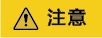
创建的VPC与RocketMQ实例必须在相同的区域。
RocketMQ实例运行于虚拟私有云中,在创建实例前需要确保有可用的虚拟私有云。创建VPC和子网的操作指导,请参考创建虚拟私有云和子网。
- 创建安全组。
创建安全组的操作步骤,请参考创建安全组。
连接RocketMQ实例前,请添加表1所示安全组规则。
- 创建弹性云服务器(Elastic Cloud Server,以下简称ECS)并配置环境。
本操作以Linux系统的ECS为例,Windows系统ECS的JDK安装与环境变量配置可自行在互联网查找相关帮助。
- 进入购买ECS页面。
创建ECS的具体步骤,请参考购买ECS。如果您已有可用的ECS,可重复使用,不需要再次购买。
- 使用root用户登录ECS。
- 安装JDK,并配置JAVA_HOME与PATH环境变量。
- 下载JDK。
- 执行以下命令解压JDK。
tar -zxvf jdk-8u321-linux-x64.tar.gz“jdk-8u321-linux-x64.tar.gz”为JDK的版本,请根据实际情况修改。
- 执行以下命令编辑环境变量文件“.bash_profile”。
vim ~/.bash_profile
- 在键盘上按“i”,添加如下内容。
export JAVA_HOME=/opt/java/jdk1.8.0_321 export PATH=$JAVA_HOME/bin:$PATH“/opt/java/jdk1.8.0_321”为JDK的安装路径,请根据实际情况修改。
- 按“Esc”退出编辑模式,输入以下命令后按“Enter”,保存并退出环境变量文件。
:wq
- 执行以下命令使环境变量生效。
source .bash_profile
- 执行以下命令查看JDK是否安装成功。
java -version
显示信息中包含如下信息则表示JDK安装成功。java version "1.8.0_321"
- 执行以下命令下载“rocketmq-tutorial”示例软件包。
wget https://dms-demos.obs.cn-north-1.myhuaweicloud.com/rocketmq-tutorial.zip
- 执行以下命令解压“rocketmq-tutorial”。
unzip rocketmq-tutorial.zip
- 进入购买ECS页面。
步骤二:创建RocketMQ实例
使用RocketMQ进行消息生产和消费时,必须先创建RocketMQ实例。实例中的虚拟机资源会存储Topic信息。
- 进入购买RocketMQ实例页面。
- 在“快速购买”页签,设置实例基础配置,如图2所示,配置详情请参考表2。
- 设置实例规格和存储空间,如图3所示,配置详情请参考表3。
- 设置实例网络环境信息,如图4所示,配置详情请参考表4。
- 设置实例的访问方式,如图5所示,配置详情请参考表5。
- 设置实例高级配置,如图6所示,配置详情请参考表6,其他参数保持默认设置。
- 填写完上述信息后,单击“确认订单”,进入“确认配置”页面。
- 确认实例信息无误后,勾选“华为云用户协议”,并单击“提交”请求。
- 在实例列表页面,查看RocketMQ实例是否创建成功。
创建实例大约需要3到15分钟,此时实例的“状态”为“创建中”。
- 当实例的“状态”变为“运行中”时,说明实例创建成功。
- 当实例的“状态”变为“创建失败”,请删除创建失败的实例,然后重新创建。如果重新创建仍然失败,请联系客服。
- 实例创建成功后,单击实例名称,进入实例概览页面。
- 在“连接信息”中记录实例的连接地址,便于生产和消费消息时使用。
图7 记录实例连接地址

步骤三:创建Topic
Topic,即消息主题,消息发送与接收的基本单元。创建RocketMQ实例成功后,需要手动创建Topic,然后才能进行生产消息和消费消息。
- 单击RocketMQ实例的名称,进入实例概览页面。
- 在左侧导航栏,单击“实例管理 > Topic管理”,进入“Topic管理”页面。
- 单击“创建Topic”,弹出“创建Topic”页面。
- 参考表7,填写Topic名称和配置信息。
表7 Topic参数说明 参数
说明
Topic名称
填写Topic的名称。此处配置为“Topic01”。
消息类型
选择消息的类型。此处选择“普通”。
描述
描述是对Topic的补充说明。此处不填写描述信息。
图8 创建Topic
- 配置完成后,单击“确定”,完成Topic的创建。
步骤四:连接RocketMQ实例生产和消费消息
- 在ECS环境中进入“rocketmq-tutorial/bin”目录。
cd rocketmq-tutorial/bin
- 运行生产普通消息命令。
命令示例如下:
JAVA_OPT=-Dtls.enable=true sh mqadmin sendMessage -n "10.xxx.xxx.89:8100;10.xxx.xxx.144:8100" -t Topic01 -p "hello rocketmq"

- 运行消费普通消息命令。
命令示例如下:
JAVA_OPT=-Dtls.enable=true sh mqadmin consumeMessage -n "10.xxx.xxx.89:8100;10.xxx.xxx.144:8100" -t Topic01

如上图中BODY显示的内容即为消费消息的内容。
如需停止消费使用Ctrl+C命令退出。
相关信息
- 如果您想了解关于RocketMQ的相关概念,请参考RocketMQ基本概念。
- RocketMQ实例创建时,如果消费者客户端与生产者客户端无需通过密文传输,那么您可以关闭SSL。此时连接RocketMQ实例生产和消费消息的操作请参见使用客户端连接RocketMQ(关闭SSL)。
- 如果您需要创建多个用户并为其赋予不同的Topic和消费组权限,以达到用户之间的权限隔离,那么您需要先开启ACL访问控制并配置ACL用户,具体操作请参考开启RocketMQ ACL访问和配置RocketMQ ACL用户。
- 如果您需要通过公网访问RocketMQ实例,请参见配置RocketMQ实例的公网访问。












